萬盛學電腦網 >> 圖文處理 >> Photoshop教程 >> ps入門教程 >> PS技巧畫筆工具你真的會用嗎?
PS技巧畫筆工具你真的會用嗎?
1. 設置與快捷鍵
首先,我們要了解筆刷應用中最長使用的快捷鍵:
普通模式和精確光標模式切換:Caps Lock
大小調節:[/] 硬度調節:Shift+[/]
數字鍵可以調節筆刷的不透明度
Shift+數字鍵可以調節筆刷的流量
, /.可實現筆刷預設的開關
Alt+Shift+右鍵單擊(Mac上Control + Option + Cmd +單擊 )可使用色彩選擇器。

編輯->常規下的光標選項
2. 基本選項
通過上面的快捷鍵,可以實現快速改變畫筆的不透明度,這可以改變筆刷的能見度。
通過減少流量的數值,在同一區域多畫幾次,可將色彩建立的過程呈現。(也可視為可調節的“不透明度”,不透明度塗抹濃度是持續的,而流量的塗抹濃度可以調節)
如果你喜歡這種效果還可以選擇噴槍選項。
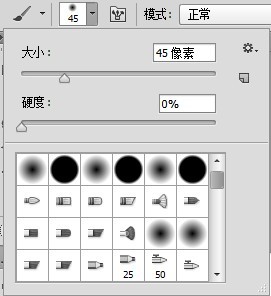
3. 畫筆筆尖形狀
打開畫筆面板。可以選擇畫筆預設,改變畫筆的角度以及圓度。還可以設置間距,調解過的筆刷將比默認的筆刷更好用。
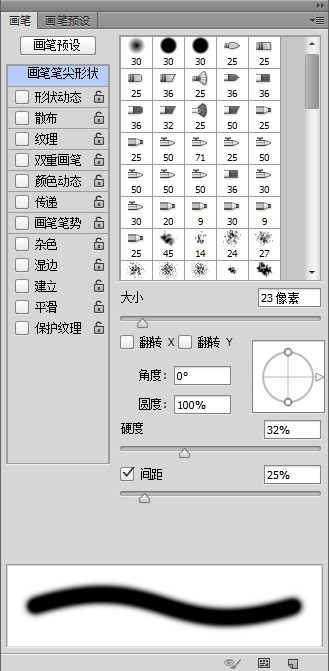
4. 形狀動態
形狀動態主要微調筆刷的尺寸、角度以及圓度。如果你有繪圖板,可以調節傾斜。如果你用鼠標繪圖,可以試試漸隱。角度抖動和圓度抖動都可以自行調節。
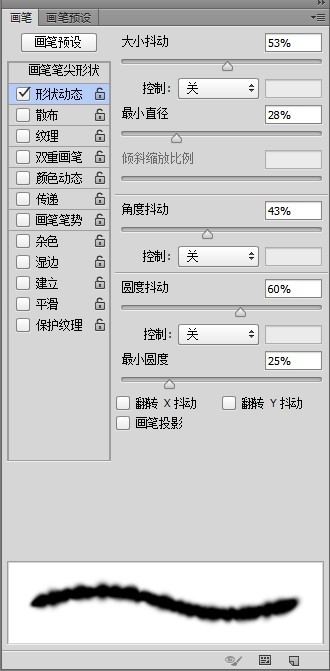
5. 傳遞
傳遞選項可以改變筆刷的可見度(流量和不透明度)。可以改變流量和不透明度的抖動數值。

6. 散布
利用此特質可以修改筆尖的布置,並且將他們散布到筆畫路徑的周圍。
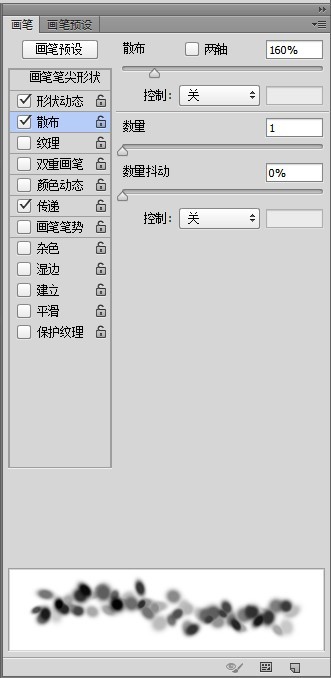
7.定義工具預設
可將指定的畫筆預設設置保存為工具預設。

8. 定義畫筆預設
很容易的就能新建畫筆預設(選中區域,然後),然後可以隨意揮灑靈感了!
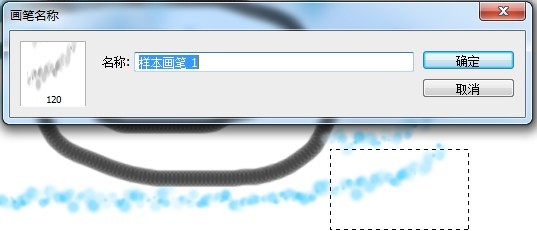
9. 將圖像轉換成筆刷
跟8一樣,也可以將圖像轉換成筆刷,只不過只能以灰度圖(黑白)的形式記錄。
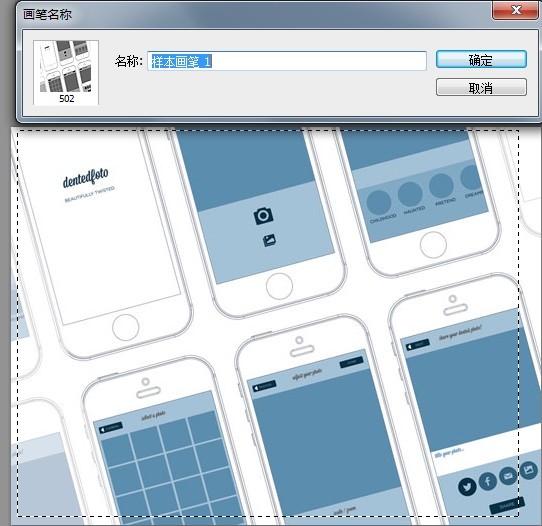

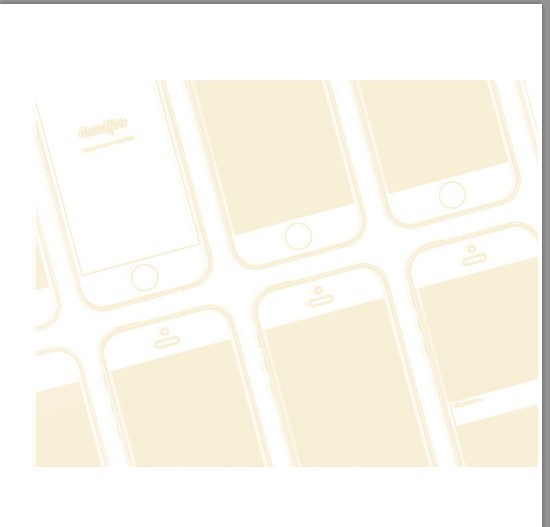
10. 導入&導出筆刷
通過預設管理器不但可以方便的載入筆刷,還可以很方便的導出自設的筆刷。這樣保存起來就能在別的計算機上工作了。
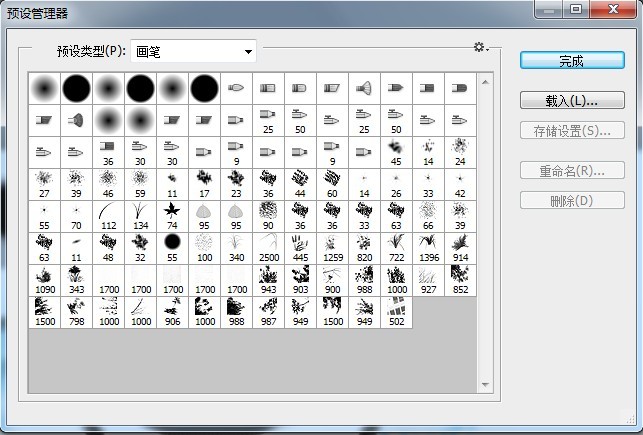
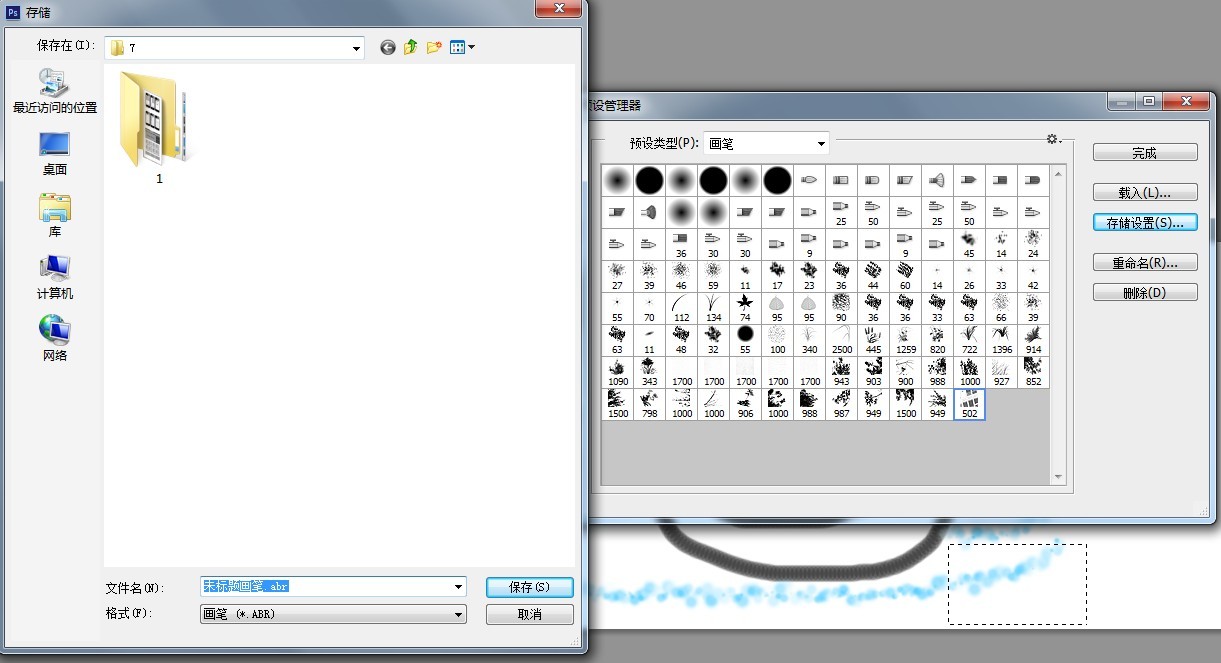
- 上一頁:PS旋轉技巧:讓像素完美呈現
- 下一頁:PS制作雷達掃描動畫



